新規書類を作成する
Wordの場合、アプリを起動したら最初の画面でコパイロットを使うウィンドウが表示される。ここで、作りたい書類の内容を命令すると、自動的に作成することが可能だ。
そのままでは使えないケースも多いが、下書きや参考資料としてはとても役に立つだろう。
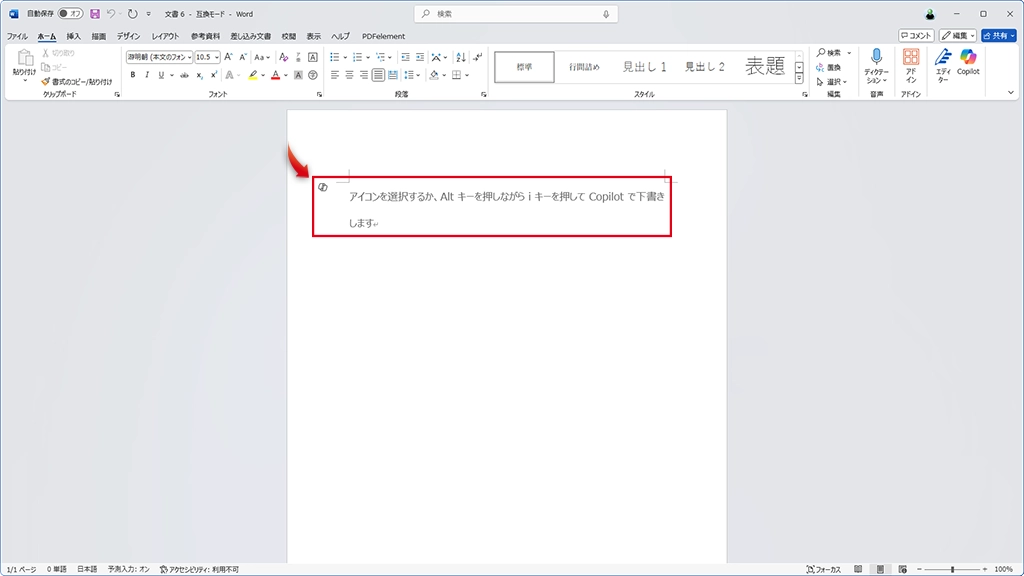
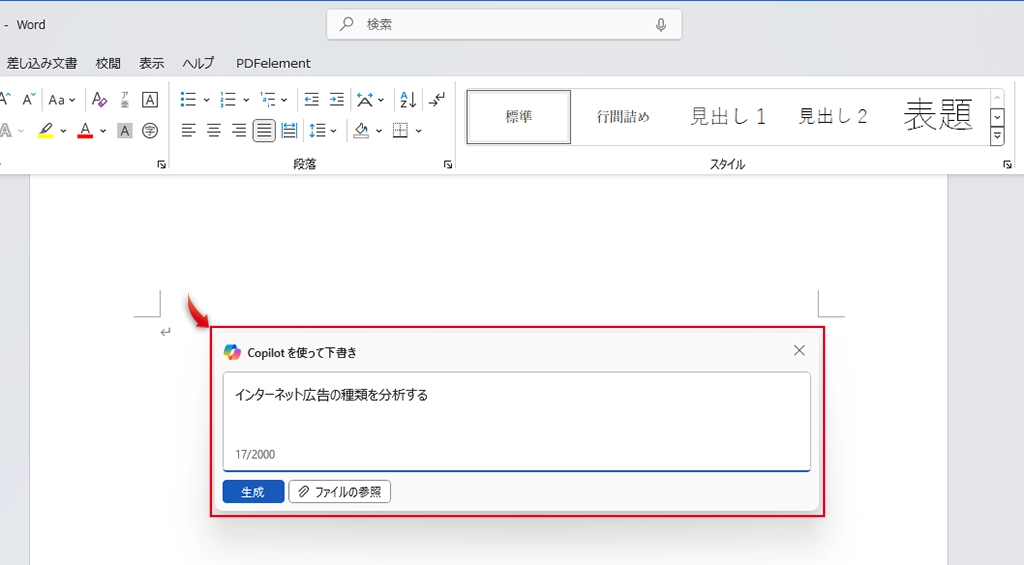
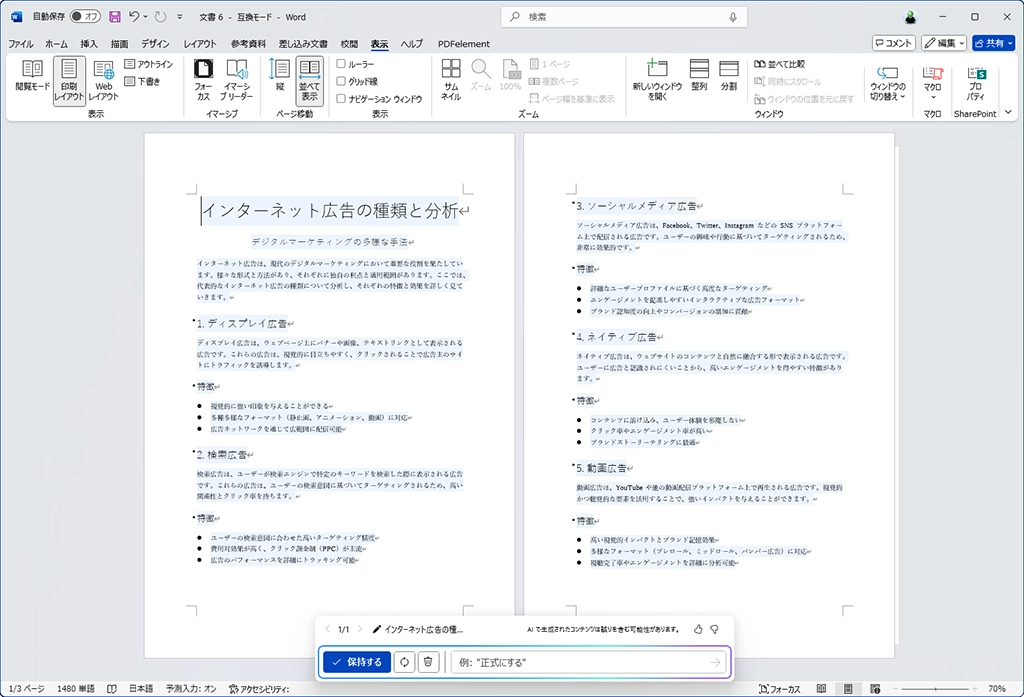
文章を読みやすく修正できる
さらにWordでは、段落単位などでテキストを選択することで、書き換えができる。読みやすい文章に直してくれるので、試してみると良いだろう。もし、結果が気に入らなければ、確定前に「もっと詳しく」とか「簡素に」などの命令を加えることもできる。
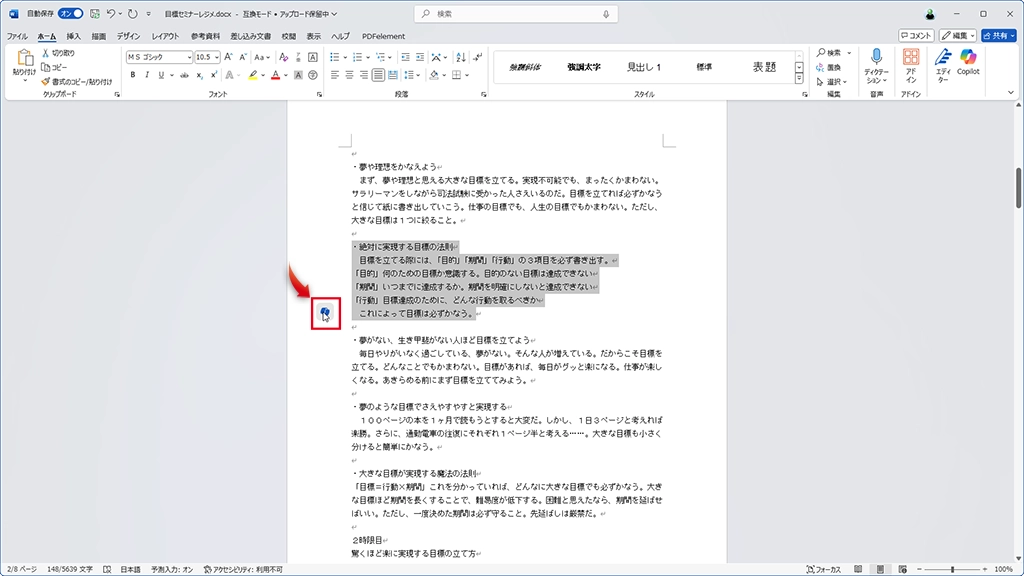
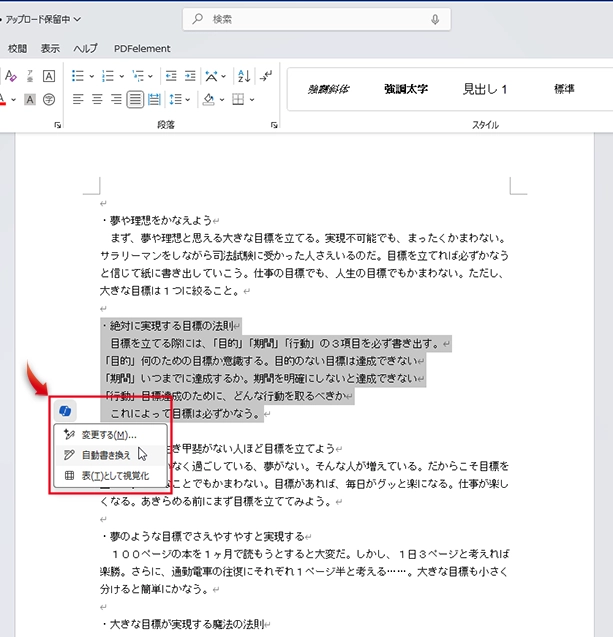
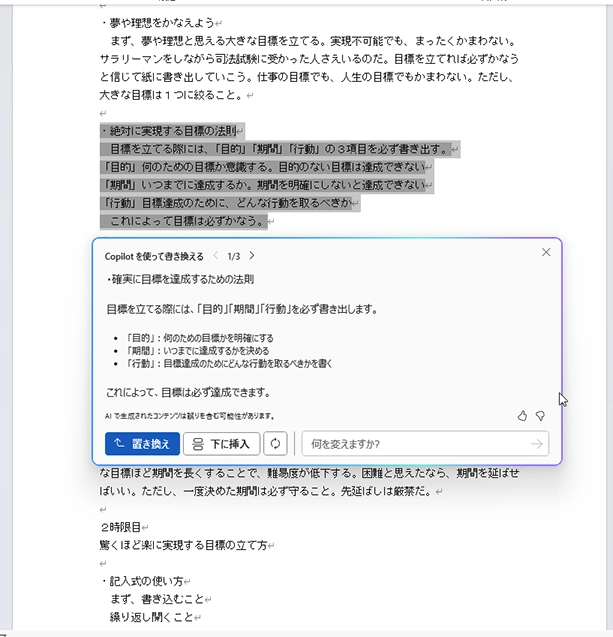
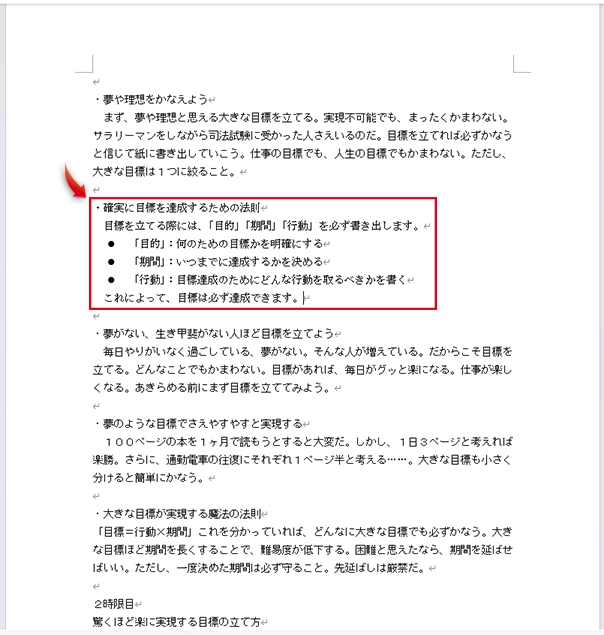
表にすることも可能だ
仕事の文章は、表にした方がわかりやすいケースも少なくない。そんな時には、内容を読み込んで自分で表を作成していくのがこれまでの流れだった。ところが、Microsoft 365 Copilotを利用すれば、段落を選択して「表として視覚化」を指示するだけだ。これで、内容をわかりやすい表にしてくれるのだから、手間の軽減としては圧倒的な価値を発揮する。
次回は、戸田流の活用方法を紹介しよう。
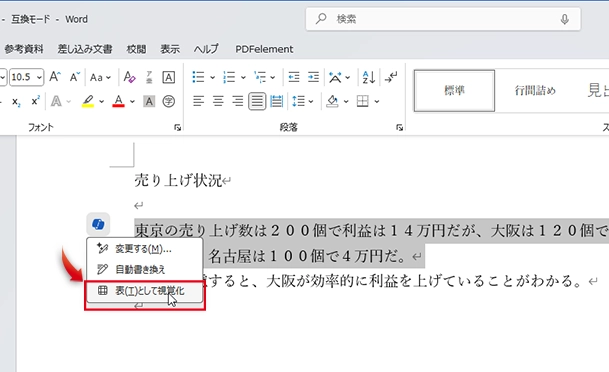
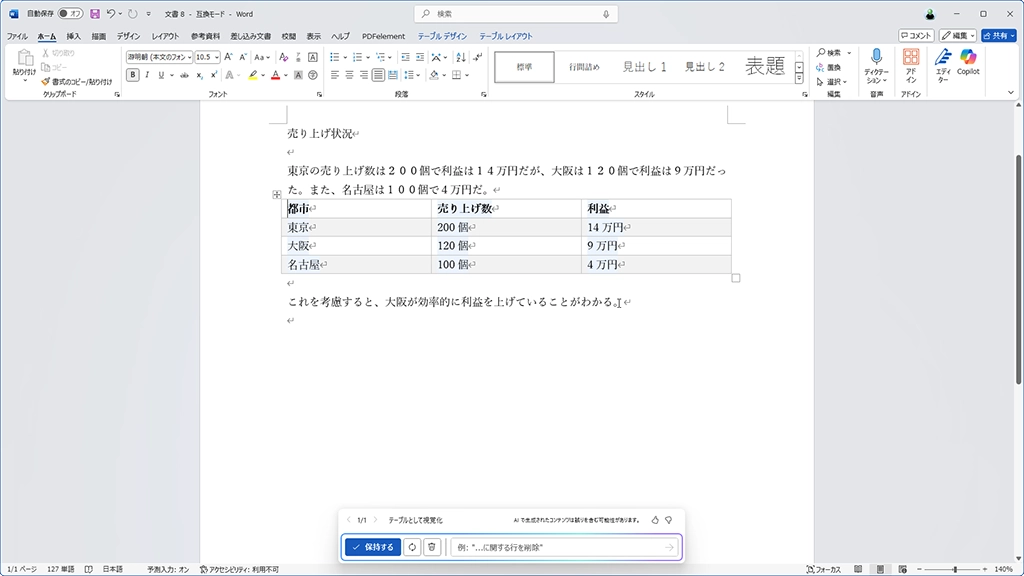
(※連載環境はMicrosoft 365で、デスクトップアプリを利用しています)







